Arduino IDE هو برنامج متعدد المنصات متاح على أنظمة التشغيل Windows و Mac و Linux. تستخدم لغة Arduino المشتقة من C ++ لبرمجة لوحات Arduino باستخدام IDE.
كيف تبدأ في استخدام Arduino كمبتدئ:
سنشرح لك في هذا الدليل كيفية كتابة برنامجك الأول بمساعدة لوحة Arduino. كل ما تحتاجه هو:
- لوحة اردوينو (UNO)
- كابل USB ب
- كمبيوتر أو كمبيوتر محمول
- Arduino IDE أو برنامج Arduino

باتباع الخطوات أدناه ، يمكنك كتابة البرنامج الخاص بك. هيا نبدأ:
الخطوة 1: للتواصل مع لوحة Arduino الخاصة بك ، نحتاج إلى برنامج يحول الكود الخاص بنا إلى ملفات ثنائية يمكن فهمها بواسطة لوحة Arduino الخاصة بنا. تحتاج إلى تنزيل Arduino IDE حتى نتمكن من المضي قدمًا. إذا كنت تريد تنزيل Arduino IDE وتثبيته ، فانقر فوق هنا .
نظرًا لأننا قمنا بتنزيل Arduino IDE الآن ، فسننتقل إلى الخطوة 2.
الخطوة 2: قم بتشغيل Arduino IDE من قائمة البداية بالضغط على مفتاح Windows واكتب Arduino IDE أو بالنقر المزدوج فوق رمز برنامج IDE. سيتم فتح النافذة التي تبدو مثل هذا.
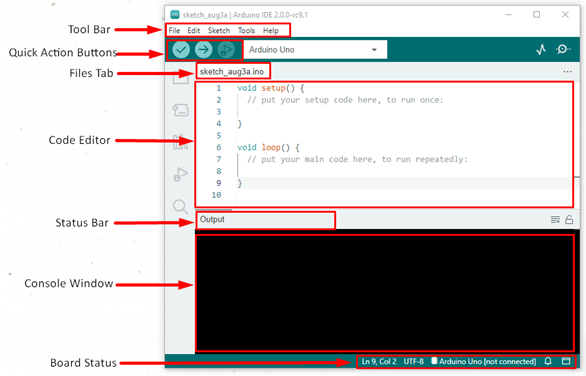
لقد أظهرت هنا الواجهة الكاملة لـ Arduino IDE.
الخطوه 3: ستكون الخطوة التالية هي اختيار لوحة Arduino المناسبة ؛ كل هذا يتوقف على اللوحة التي تستخدمها ، اتبع هذه الخطوات لتحديد لوحة Arduino في IDE:
اذهب إلى أدوات> لوحة> لوحات Arduino AVR - الآن حدد اللوحة التي تستخدمها.
تذكر أن تختار النموذج الصحيح للوحة الخاصة بك إذا اخترت عن طريق الخطأ لوحة IDE الخاطئة سيعطي خطأ في التجميع.
الخطوة الرابعة: اعتبارًا من الآن ، حددت اللوحة الخاصة بك ، فقد حان الوقت لإخبار IDE بمنفذ USB بجهاز الكمبيوتر الخاص بك الذي قمت بتوصيل لوحة Arduino به. لاختيار المنفذ ، انتقل إلى: أدوات> منافذ> (حدد رقم المنفذ).
من المهم تحديد المنفذ التسلسلي الصحيح وإلا فلن يتمكن الرمز الخاص بك من النسخ في لوحة Arduino.
كيفية كتابة كود اردوينو الأول
لقد قمنا بتثبيت IDE الخاص بنا وقمنا ببناء اتصالات بين Arduino والكمبيوتر الشخصي. الآن سنشرع في كتابة الكود الأول.
تتبع جميع برامج Arduino نفس الهيكل. يمكننا تقسيم برنامج Arduino إلى ثلاثة أجزاء:
- هيكل الكود
- المتغير والثوابت
- المهام
تحتوي بنية كود Arduino على جزأين رئيسيين آخرين:
وظيفة الإعداد (): الغرض من هذه الوظيفة هو عندما يبدأ الرسم ، فإنه يهيئ أوضاع الدبوس والمتغيرات ويبدأ في استخدام المكتبات المتاحة في برنامجك. يتم تشغيله مرة واحدة فقط خلال عملية التجميع بأكملها.
وظيفة الحلقة (): تُستخدم وظيفة الحلقة () بعد الملف اقامة() تمت تهيئة الوظيفة ، كما يوحي الاسم ، ستستمر وظيفة loop () في العمل حتى يتم إيقافها ، حيث يتم استخدامها للتحكم في لوحة Arduino بنشاط.
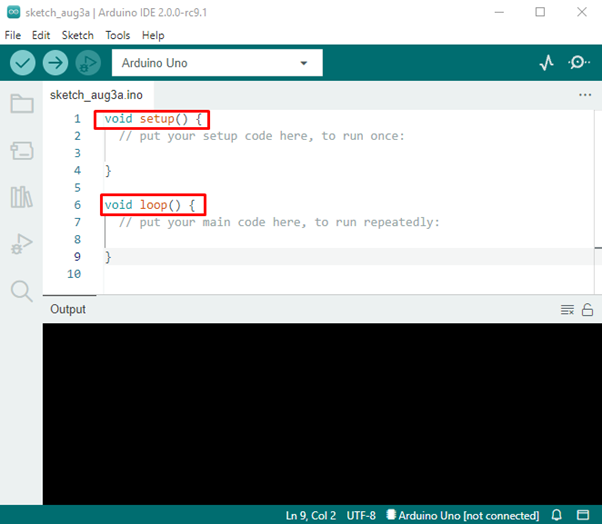
مثال على برنامج Arduino
كمثال ، سنستخدم برنامج Arduino المدمج في برنامج Led من قسم الأمثلة. باستخدام هذا المخطط ، سنحاول فهم أساسيات برنامج Arduino.
اتبع هذه الخطوات لاستيراد رسم Led وامض:
اذهب إلى ملفات> أمثلة> 01. أساسيات> وميض ، ستفتح نافذة جديدة توضح لنا رسم تخطيطي لـ يومض LED برنامج.

كما نرى في الرسم التخطيطي ، قمنا بتهيئة ملف اقامة() تعمل هذه الوظيفة مرة واحدة فقط.
| 4 | pinMode (LED_BUILTIN ، الإخراج) ؛ | سيؤدي هذا إلى تعيين دبوس LED المدمج كإخراج لدينا. |
بعد ذلك عقدة() تمت تهيئة الوظيفة ، سيتم تشغيلها مرارًا وتكرارًا:
| 8 | الكتابة الرقمية (LED_BUILTIN ، عالية) ؛ | سيؤدي هذا إلى تشغيل المصباح |
| 9 | تأخير (1000) ؛ | سيعطي هذا وقفة لمدة ثانية واحدة |
| 10 | الكتابة الرقمية (LED_BUILTIN ، منخفضة) ؛ | سيؤدي هذا إلى إيقاف تشغيل المصباح |
| أحد عشر | تأخير (1000) ؛ | أعط وقفة لمدة ثانية واحدة |
اقرأ عن وظائف digitalWrite () و delay () - كيفية الاستخدام Arduino DigitalWrite () وكيف وظيفة تأخير اردوينو يعمل.
باستخدام أزرار الإجراءات السريعة ، قم بتحميل البرنامج إلى Arduino.
مخرجات البرنامج
يمكننا أن نرى ضوء LED مدمجًا يومض فوق لوحة Arduino كإخراج لدينا:

استنتاج
قد تكون هذه نهاية هذا المقال ولكنها مجرد بداية رحلتك الجديدة مع Arduino.
تعد كتابة الكود باستخدام Arduino دائمًا أمرًا ممتعًا وفرصة تعليمية رائعة للمبتدئين. لقد كتبنا الكود الأول الخاص بنا عن وميض LED ، يمكنك تجربة أمثلة أخرى أيضًا وزيادة معرفتك بالبرمجة.